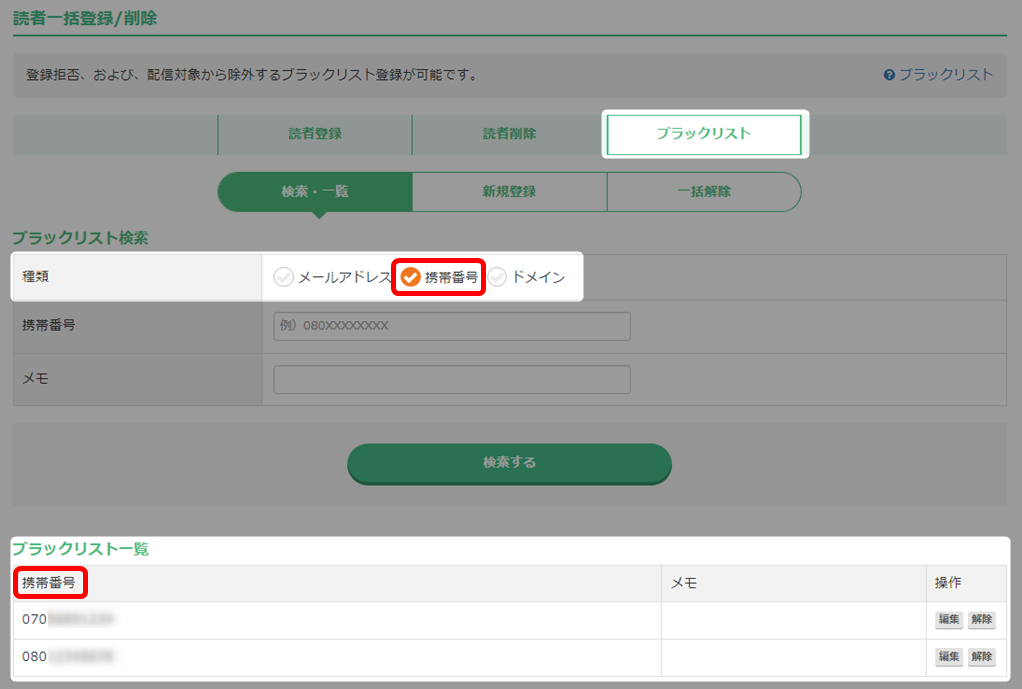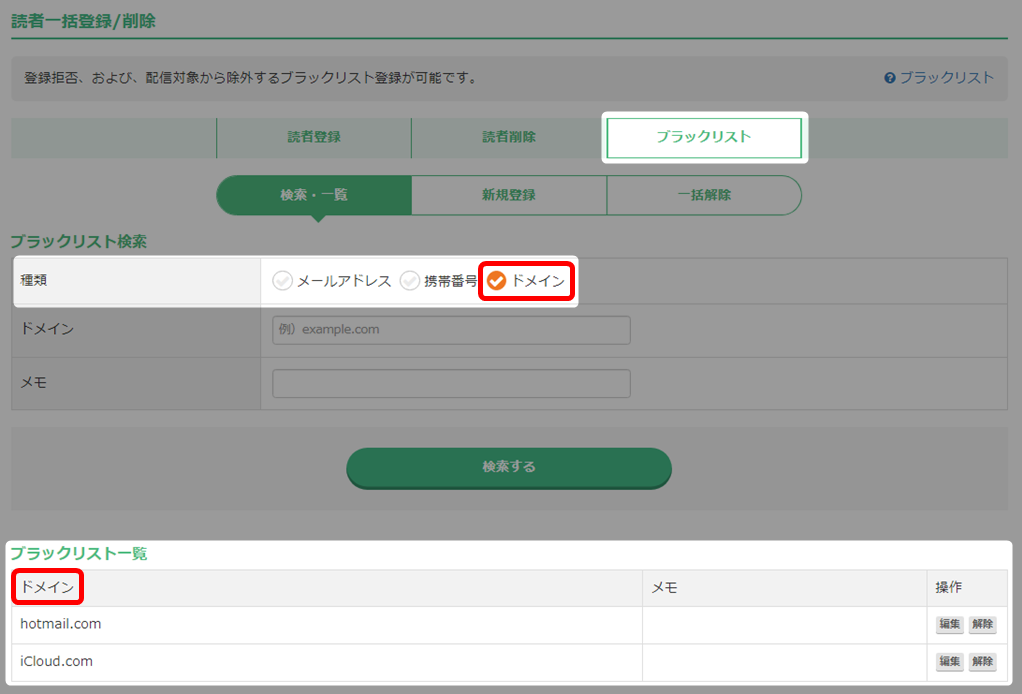顧客データベース内のブラックリストの検索・登録・解除方法について解説いたします。
全顧客データベースを対象にする場合は以下をご確認ください。
→ 「全体ブラックリスト」
ブラックリストに登録する場合は以下にご注意ください。
・顧客データベース内で登録拒否の対象となります。
・顧客データベース内のセグメントからメールが配信されなくなります。
・顧客データベース内で登録拒否の対象となります。
・顧客データベース内のセグメントからメールが配信されなくなります。
ブラックリスト一覧の確認
- 「トリプル配信」をクリック。

- ブラックリストを確認したいプロジェクト名をクリック。
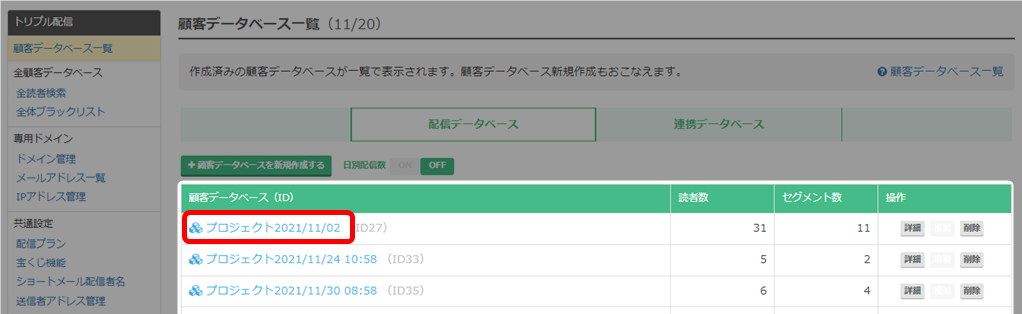
- 「一括登録/削除」をクリック。
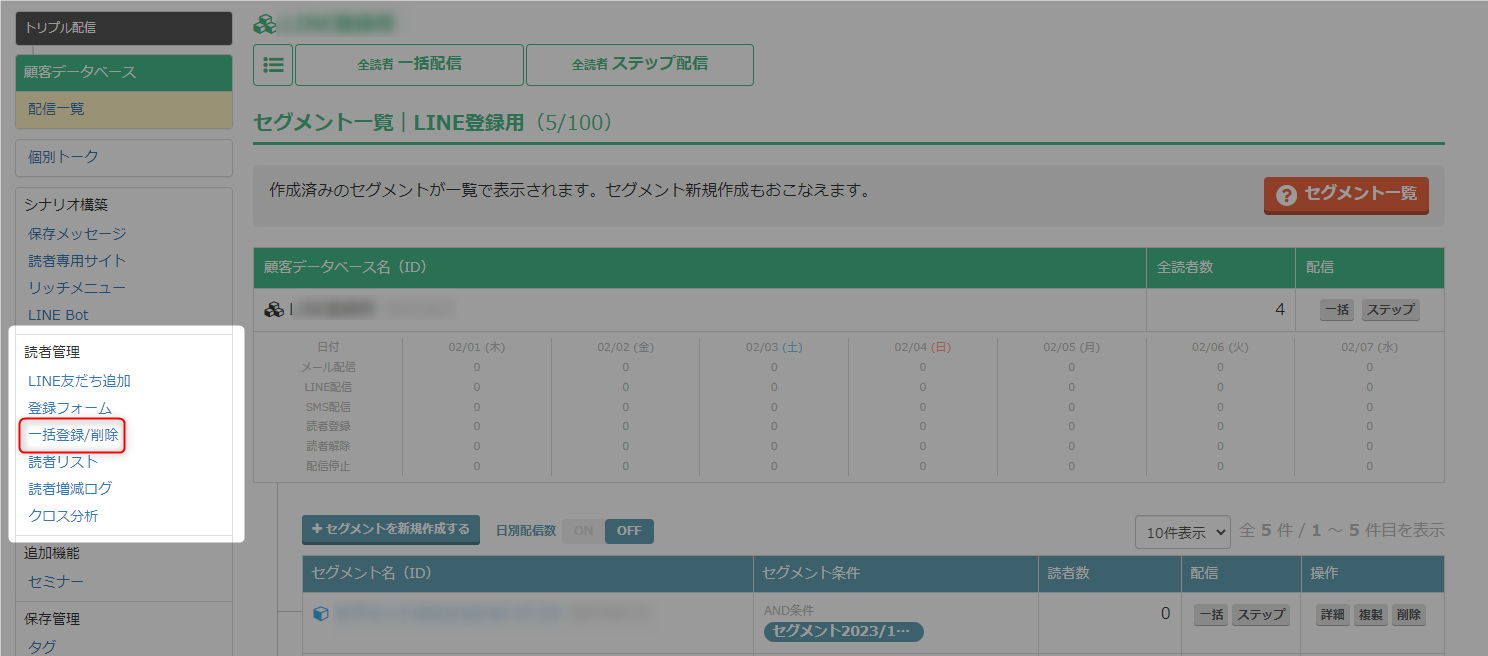
- 「ブラックリスト」を選択し、チェックを入れた種類の一覧が表示されます。
メールアドレス
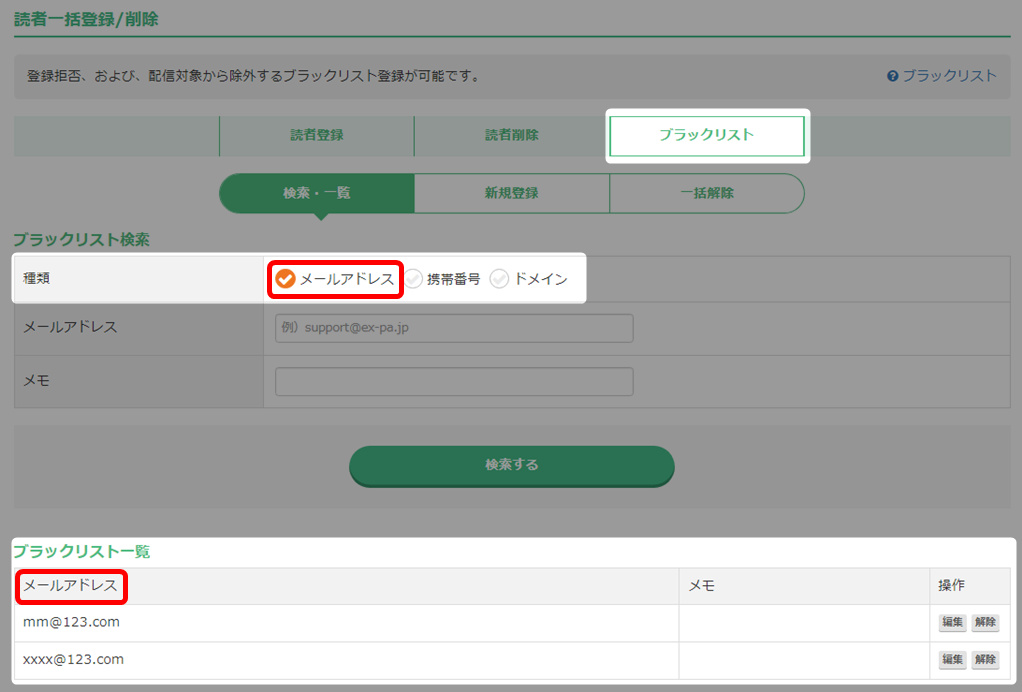
- 以上が、ブラックリスト一覧の表示手順です。
ブラックリストの検索
一覧から、特定のブラックリストを検索する手順をご説明します。
※ ここでは「メールアドレス」を例にしてご説明します。
※ ここでは「メールアドレス」を例にしてご説明します。
- 検索したい種類を選択し、検索対象を入力。その後「検索する」をクリック。
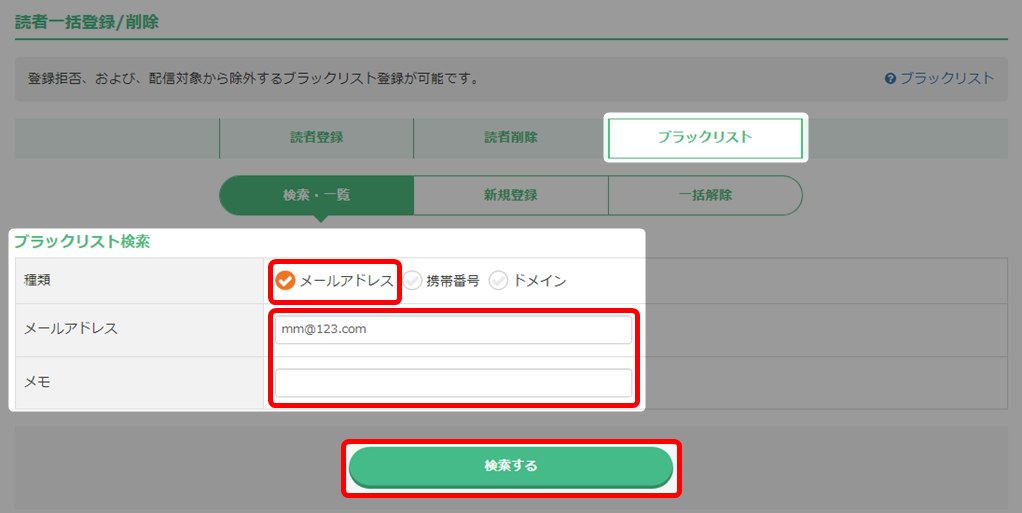 「メモ」を登録している場合は、メモ欄に登録した文言を入力しても検索が可能です。
「メモ」を登録している場合は、メモ欄に登録した文言を入力しても検索が可能です。 - 検索結果が下側の一覧に表示されます。
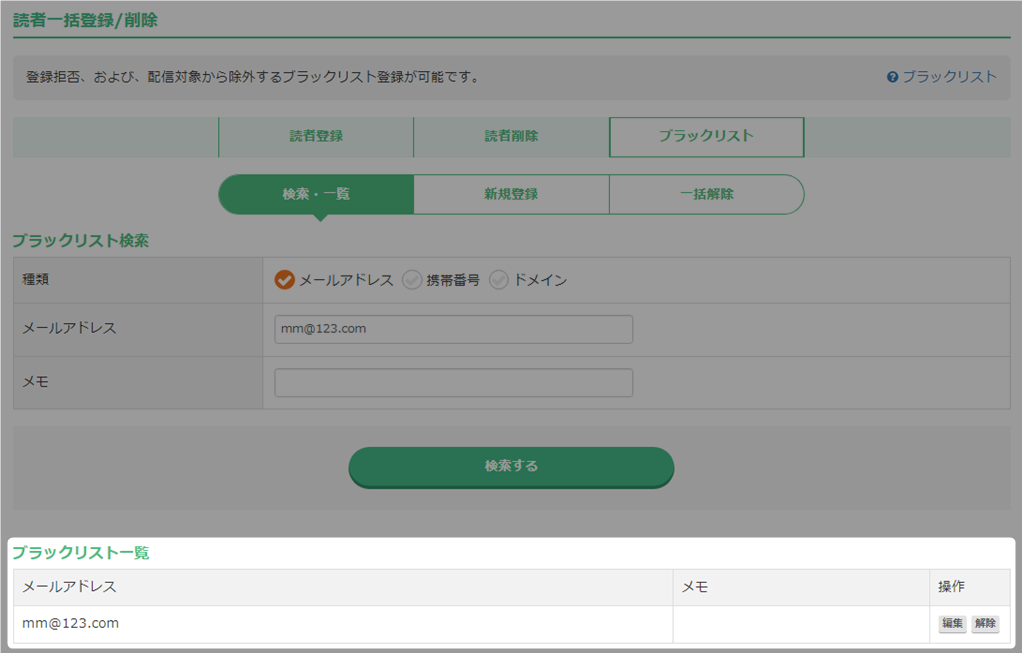 ブラックリスト一覧より、メールアドレスごとに「編集」「削除」が可能です。
ブラックリスト一覧より、メールアドレスごとに「編集」「削除」が可能です。 - 以上が、ブラックリストの検索手順です。
ブラックリストの新規登録
ここでは「メールアドレス」の登録を例にとってご説明いたします。
「携帯番号」「ドメイン」についても登録方法は同じです。
「携帯番号」「ドメイン」についても登録方法は同じです。
- 「ブラックリスト」から「新規登録」をクリック。
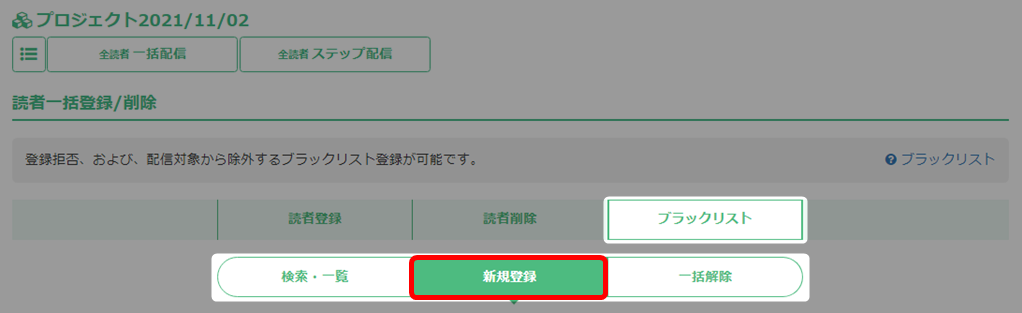
- 「メールアドレス」を選択し、登録したいアドレスを入力。その後、「次へ(確認する)」をクリック。
 ・複数を一括で登録する場合は改行して入力してください。
・複数を一括で登録する場合は改行して入力してください。
・メモ欄は任意で入力してください。 例)スパム登録防止のため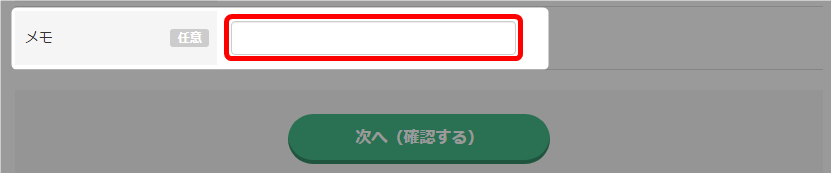
- 内容を確認し、「登録する」をクリック。

- メールアドレスがブラックリストへ登録され、一覧に表示されます。

- 以上が、メールアドレスをブラックリストに登録する手順です。
ブラックリストの一括解除
ここでは「メールアドレス」の一括解除を例についてご説明いたします。
「携帯番号」「ドメイン」についても解除方法は同じです。
「携帯番号」「ドメイン」についても解除方法は同じです。
- 「ブラックリスト」から「一括解除」をクリック。
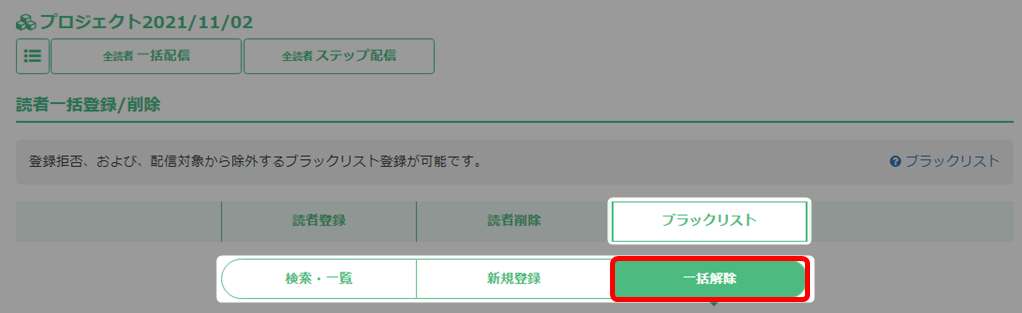
- 「メールアドレス」を選択し、解除したいアドレスを入力。その後、「次へ(確認する)」をクリック。
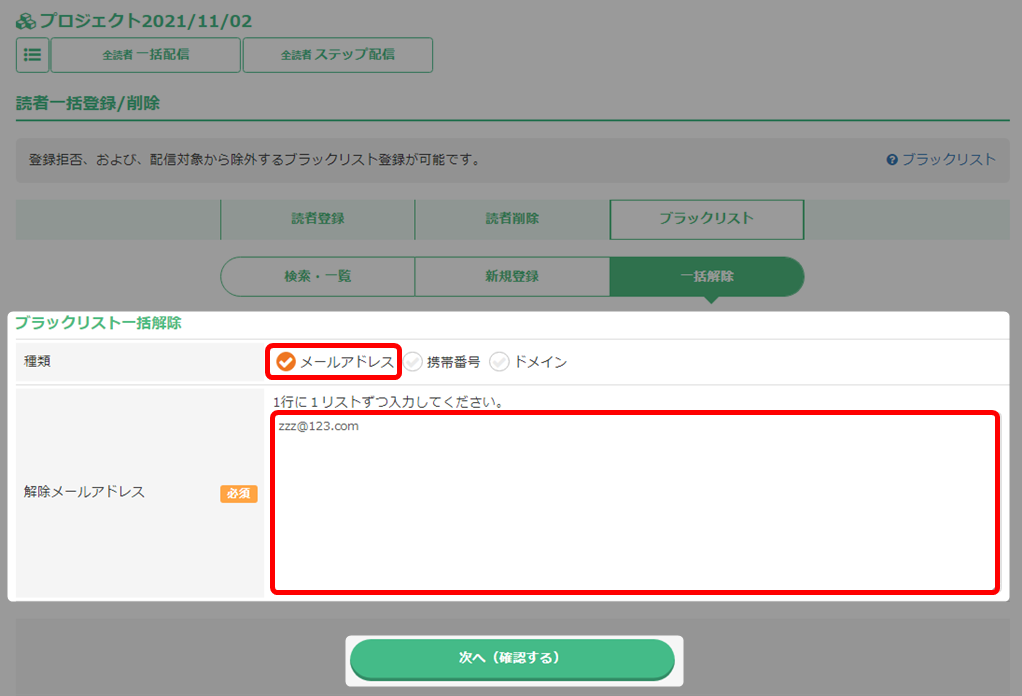 複数を一括で解除する場合は改行して入力してください。
複数を一括で解除する場合は改行して入力してください。 - 内容を確認し、「解除する」をクリック。
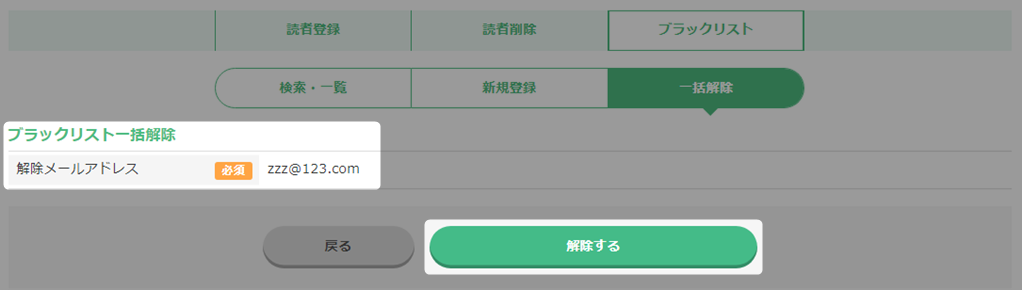
- 変更が反映され、ブラックリスト一覧からも削除されていることを確認できます。
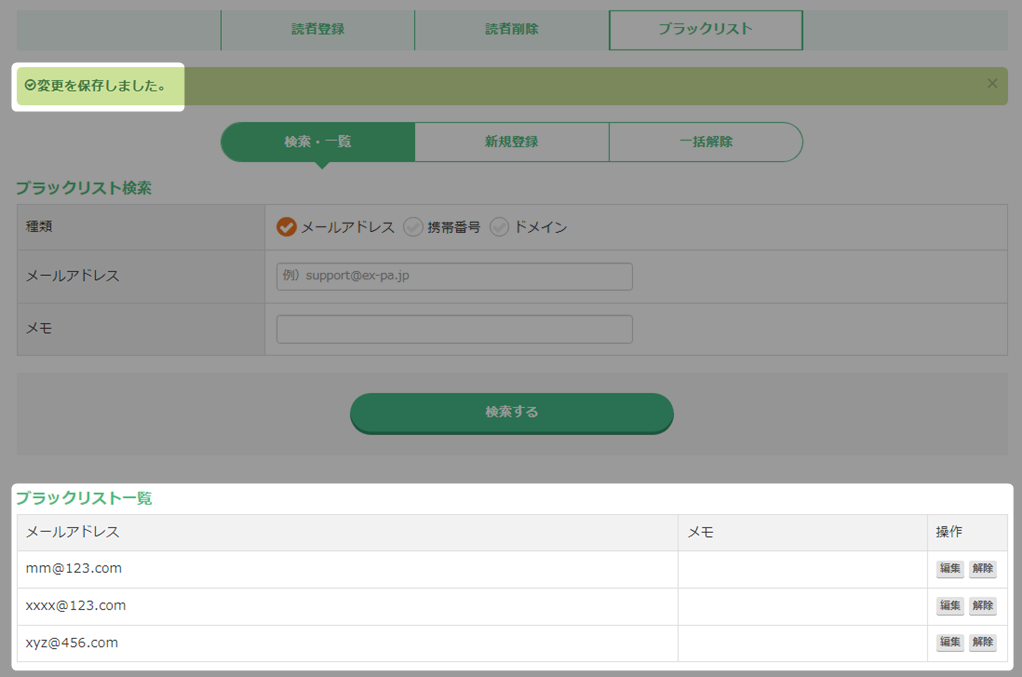
- 以上が、ブラックリストの一括解除手順です。
検索ワード / #ブラックリスト新規登録 #ブラックリスト登録 #ブラックリスト解除 #ブラックリスト一括解除 #ブラックリストまとめて解除 #ブラックリスト検索 #ブラックリスト確認 #ブラックリスト一覧確認